不让微信信息在屏幕显示 微信信息不显示在屏幕上怎么办
更新时间:2023-05-28 16:51:07作者:yang
如今,微信已经成为人们生活中必不可少的通讯工具,但是在某些情况下我们却不希望微信信息出现在屏幕上,这时该如何处理呢?下面我们就来探讨一下这个问题。在日常生活中,不让微信信息在屏幕显示可能是由于某些人的私密信息不希望被他人看到,或者是出于保密公司信息等原因。其实这个问题解决起来也并不难,只需在微信设置中关闭屏幕显示即可。但是对于很多人来说,他们可能并不知道这个方法,因此在此介绍一下。
微信信息不显示在屏幕上怎么办
具体方法:
1.
点开微信,进入软件。点击右下角“我”。
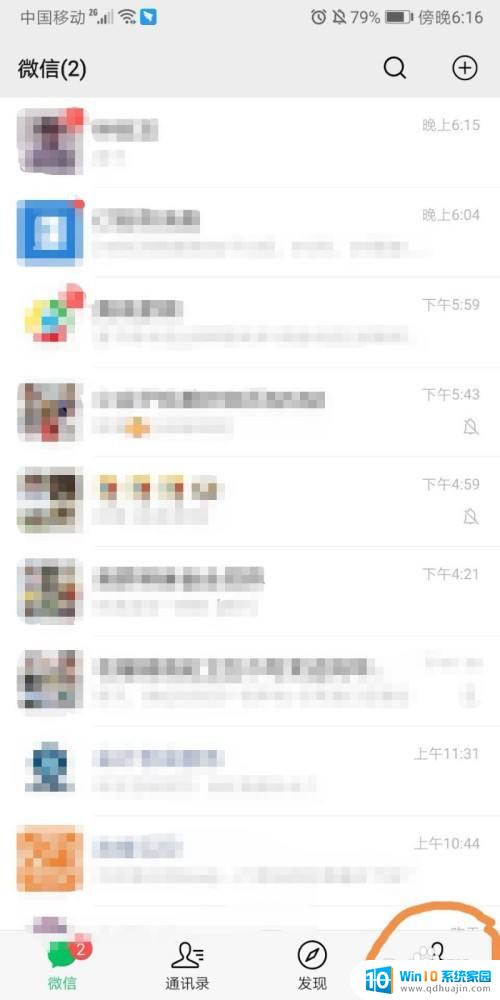
2.
选择“我”,找到“设置”。
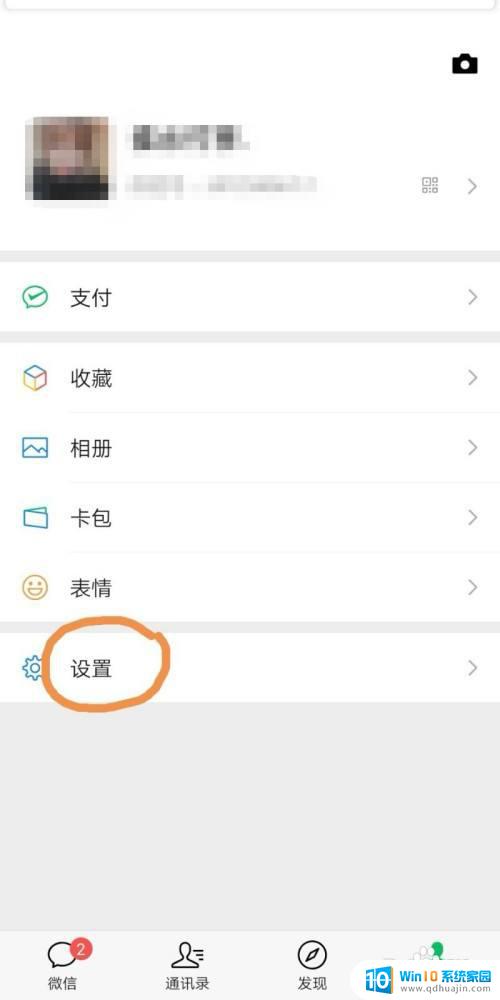
3.
然后进入“新消息提醒”中心。
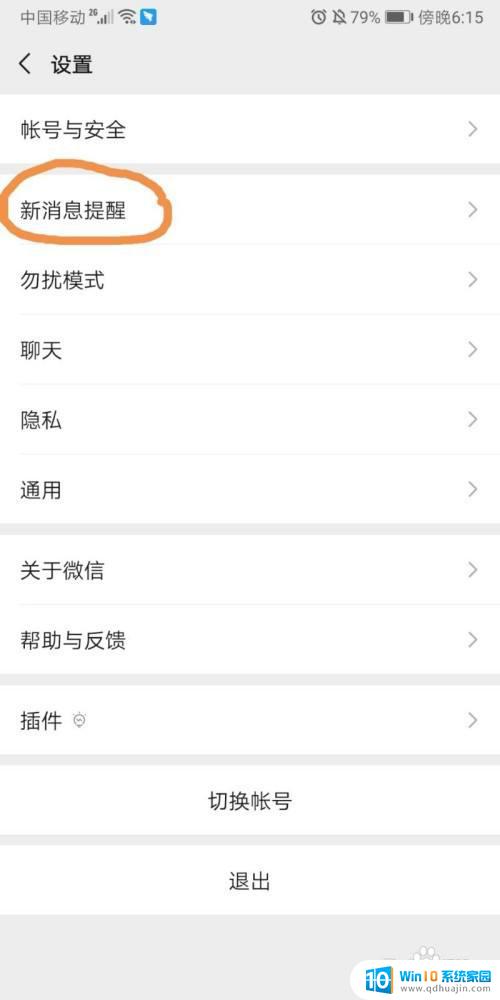
4.
找到“通知显示信息详情”。
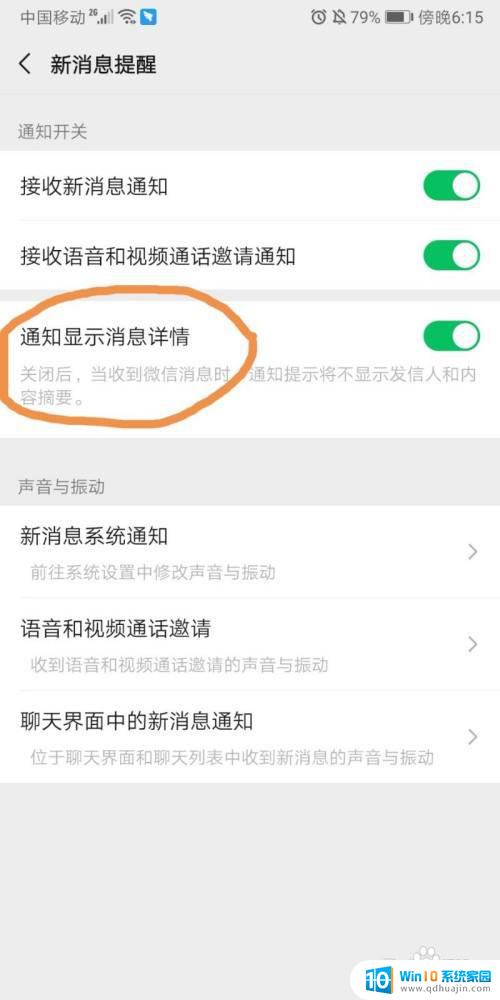
5.
点击“通知显示信息详情”右侧,即可关闭信息显示。
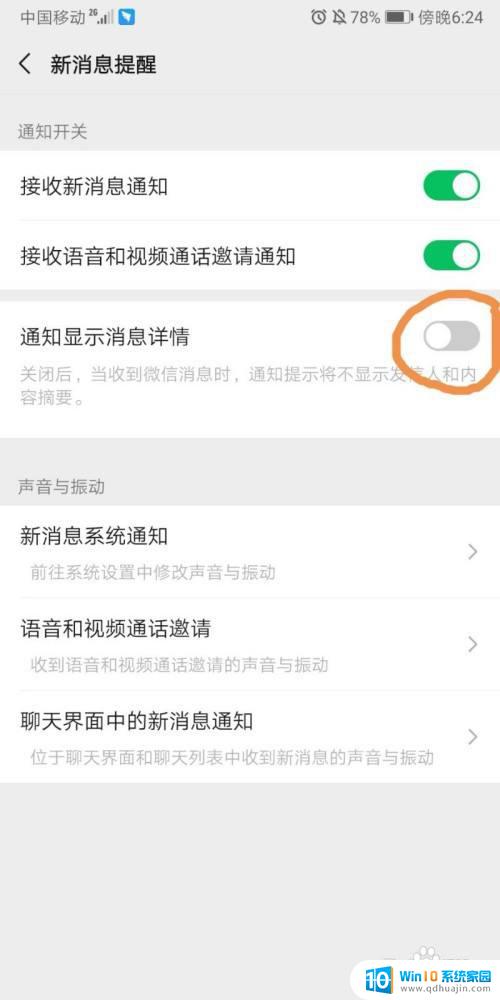
6.
完成后,你将会从桌面看到的信息提示内容是不显示的。
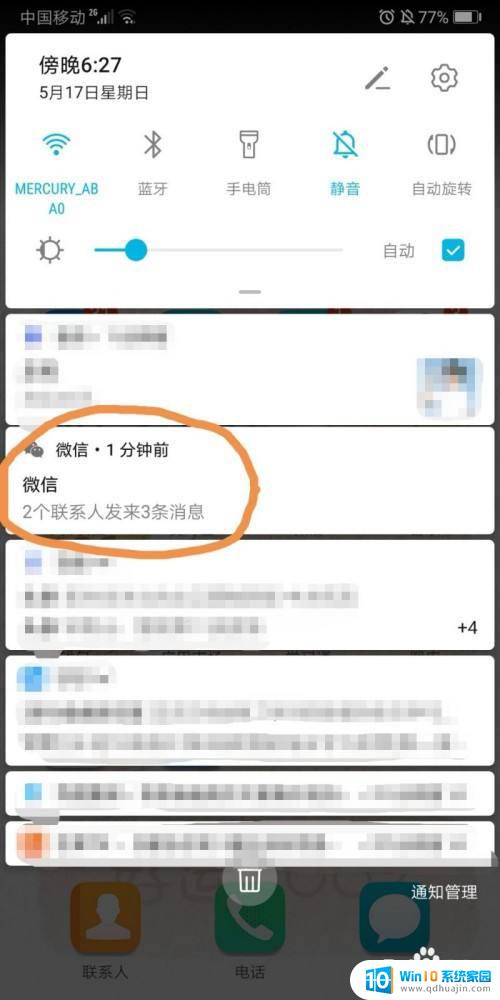
总的来说,保护隐私安全应该得到更多关注和重视。不仅仅是微信,使用任何的通讯工具或者应用,都应该注意信息安全问题。不让微信信息在屏幕显示,可以通过设置隐私、密码等措施来实现。但最重要的是自己要有科学的安全意识,保护好自己的信息,才能真正保障自己的隐私安全。
不让微信信息在屏幕显示 微信信息不显示在屏幕上怎么办相关教程
热门推荐
电脑教程推荐
win10系统推荐
- 1 萝卜家园ghost win10 64位家庭版镜像下载v2023.04
- 2 技术员联盟ghost win10 32位旗舰安装版下载v2023.04
- 3 深度技术ghost win10 64位官方免激活版下载v2023.04
- 4 番茄花园ghost win10 32位稳定安全版本下载v2023.04
- 5 戴尔笔记本ghost win10 64位原版精简版下载v2023.04
- 6 深度极速ghost win10 64位永久激活正式版下载v2023.04
- 7 惠普笔记本ghost win10 64位稳定家庭版下载v2023.04
- 8 电脑公司ghost win10 32位稳定原版下载v2023.04
- 9 番茄花园ghost win10 64位官方正式版下载v2023.04
- 10 风林火山ghost win10 64位免费专业版下载v2023.04